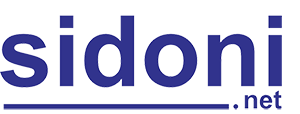Hướng dẫn người dùng chi tiết cách xóa tài khoản Facebook vĩnh viễn
06/01/2023
Đăng bởi: Hà Thu
Vì nhiều lý do bảo mật cá nhân, nhiều người dùng không sử dụng và muốn xóa tài khoản Facebook vĩnh viễn. Tuy nhiên, không phải ai cũng biết cách thực hiện thao tác này như thế nào.
Bài viết hôm nay, chuyên trang sẽ hướng dẫn xóa nick Facebook hoàn toàn một cách đơn giản. Tài khoản của bạn sẽ biến mất sau 30 ngày kể từ khi gửi yêu cầu. Để biết thêm thông tin chi tiết, mời bạn hãy cùng tìm hiểu qua chia sẻ dưới đây.
Xóa tài khoản và Hủy kích hoạt tài khoản Facebook khác nhau thế nào?
Xóa tài khoản Facebook tức là người dùng sẽ không thể lấy lại quyền truy cập sau khi tài khoản bị xóa. Bên cạnh đó, quá trình thực hiện sẽ bị trì hoãn lại vài ngày và bị hủy nếu bạn đăng nhập lại tài khoản Facebook trong thời gian này.
Thực hiện xóa tài khoản Facebook thành công, người dùng sẽ không thể lấy lại quyền truy cập
Hủy kích hoạt tài khoản hay còn gọi là vô hiệu hóa tài khoản Facebook nhưng bạn có thể kích hoạt lại bất cứ khi nào muốn. Trong đó, mọi người sẽ không tìm kiếm được bạn và không thể nhìn thấy dòng thời gian của bạn.
Điều gì sẽ xảy ra nếu người dùng xóa tài khoản Facebook vĩnh viễn?
Khi gửi yêu cầu, tài khoản Facebook sẽ bị xóa vĩnh viễn và mọi thứ liên quan đến người dùng trên nền tảng này cũng biến mất hoàn toàn. Trong đó:
Trang cá nhân, bài viết, hình ảnh,... đều biến mất và không thể lấy lại khi xóa tài khoản Facebook
- Người dùng không thể kích hoạt lại tài khoản được nữa khi đã gửi yêu cầu xóa.
- Trang cá nhân, bài viết, hình ảnh, video,... đều bị xóa và không thể lấy lại bất cứ nội dung đã thêm nào.
- Không dùng được tính năng đăng nhập bằng Facebook cho những ứng dụng khác đã được đăng ký bằng tài khoản này như: Pinterest, Spotify,...
- Một số thông tin như tin nhắn người dùng đã gửi cho bạn bè vẫn có thể hiển thị với họ sau khi tài khoản bị xóa.
Vì những lý do trên, Facebook trì hoãn việc xóa trong vài ngày sau khi nhận được yêu cầu của người dùng nhằm đề phòng trường hợp đổi ý.
Hướng dẫn người dùng chi tiết cách xóa tài khoản Facebook
Ở giao diện Facebook ở góc dưới màn hình, người dùng hãy chọn vào biểu tượng 3 gạch rồi chọn “Cài đặt & quyền riêng tư”. Tiếp theo chọn “Cài đặt” và click vào “Quyền sở hữu và kiểm soát tài khoản” trong mục Cài đặt.
Tiếp theo, bạn hãy chọn “Vô hiệu hóa và hóa” -> “Xóa tài khoản” -> Chọn “Tiếp tục xóa tài khoản”. Nếu quyết định xóa tài khoản Facebook của mình, người dùng hãy click “Xóa tài khoản”.
Sau đó, bạn nhập lại mật khẩu để xác nhận đây là tài khoản Facebook cá nhân của mình -> Chọn “Tiếp tục”. Cuối cùng, người dùng chọn “Xóa tài khoản” để xóa tài khoản Facebook vĩnh viễn.
Mách bạn cách tải thông tin trên ứng dụng Facebook trước khi xóa
Dưới đây là các bước tải tất cả thông tin trên ứng dụng Facebook trước khi xóa. Nếu chưa biết cách thực hiện, mời bạn tham khảo hướng dẫn chi tiết sau:
Các bước tải tất cả thông tin trên nền tảng Facebook trước khi xóa không hề phức tạp
- Bước 1: Nhấn vào dấu tam giác ngược ở góc trên cùng bên phải.
- Bước 2: Click vào “Cài đặt & quyền riêng tư” rồi chọn tiếp vào mục “Cài đặt”.
- Bước 3: Người dùng hãy nhấn vào mục “Thông tin của bạn trên Facebook” -> Click “Tải thông tin của bạn xuống”.
- Bước 4: Kiểm tra thông tin muốn được tải về và chọn “Tạo file”. Khi quá trình này hoàn tất sẽ có nút “Tải xuống” ở tab “Bản sao hiện có”.
Trên đây là những thông tin hướng dẫn chi tiết cách xóa tài khoản Facebook vĩnh viễn. Bạn đừng quên theo dõi chuyên trang để cập nhật nhiều bài viết thú vị, hữu ích khác ngay hôm nay!
4.8/5 (93 votes)